
Acer ラップトップを使用していてパフォーマンスが遅い場合、その原因はさまざまですが、そのほとんどはコンピューターをサービス センターに持ち込まなくても自分で解決できます。このガイドでは、この問題を引き起こす重要な要因のいくつかについて説明します。Acer ラップトップで最高の速度を実現し、より高速に実行するには、適切な変更を加える必要があります。
クイックフィックス方法に従って問題を解決し、PC またはラップトップの速度を向上させることができます。
最近コンピューターを再起動していない場合は、以下の修正を実行する前に必ず再起動してください。 PC を再起動することは、メモリをクリアし、実行中の誤ったプロセスやサービスを確実にシャットダウンする良い方法です。
アップデートをチェックして、OSとドライバーが完全にアップデートされていることを確認し、パフォーマンスを向上させます。インターネットサーフィン中にコンピュータの動作が遅い場合は、すべてのブラウザプラグインが最新であることを確認してください。最新かつ正しいデバイス ドライバーをコンピューターにインストールしてください。

ウイルス、マルウェア、または悪意のあるソフトウェアにより、PC の動作が遅くなる可能性があります。ウイルスに対処する最善の方法は、最初からウイルスを防ぐことです。ウイルス対策ソフトウェアを常に実行し、最新の状態に保ちます。 1 つのウイルス対策プログラムのみを実行していることを確認するための警告。複数のウイルス対策プログラムを実行すると、コンピュータの速度が低下する可能性があります。幸いなことに、複数のウイルス対策プログラムを実行している場合は、アクション センターが通知し、問題の解決に役立ちます。

ステップ 1: 未使用のプログラムとアプリをアンインストールします。
試用版または限定版ソフトウェア、および今後使用しないその他のソフトウェアをすべて削除します。これは、不要なアプリケーションがプロセッサ時間を消費するプロセスをバックグラウンドで実行しないようにするための最良の方法です。プログラムをアンインストールするには、検索ボックスで「プログラム」を検索し、Enter キーを押してアプリ設定にアクセスします。次に、アンインストールするプログラムをクリックして、「
アンインストール」オプションを選択するだけです。
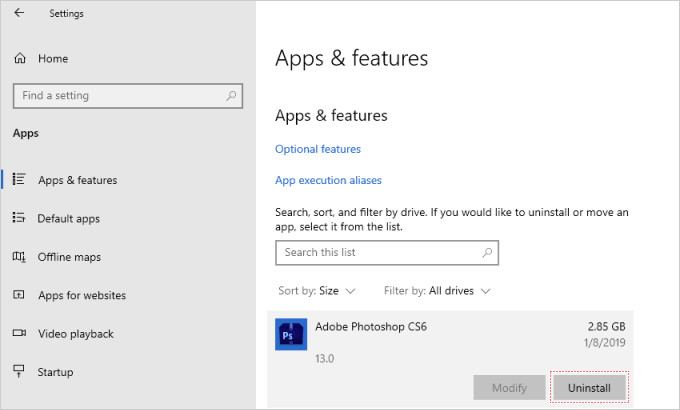
ステップ 2: 起動時にアプリが開かないようにします。
多くのプログラムは起動時に実行する必要がありますが、これにより、プログラムを開いたときにすぐに起動することができます。ただし、これによりコンピュータの速度が大幅に低下する可能性があります。 したがって、Windows 10 PC の起動を速くするには、これらのスタートアップ プログラムを無効にする必要があります。
ステップ 3: バックグラウンド プログラムを制限します。 ほとんどのアプリがバックグラウンドで実行されるのを停止するには:
一度に多くのブラウザタブを開いていると、PC の速度が大幅に低下する可能性があります。ブラウザーが複数のタブで過負荷になると、PC が同時に多くのことを実行しようとするため、適切な操作が困難になります。ブラウザの不要なタブは閉じてください。これは、アドオンや拡張機能が多すぎるブラウザーにも当てはまります。
Vielleicht möchten Sie in Ihrem Browserverlauf auch Computer-Cookies und zwischengespeicherte Elemente löschen, um die Laptop-Geschwindigkeit noch weiter zu steigern. Überprüfen Sie abschließend, ob das Netzwerk schnell genug ist. Wenn sich herausstellt, dass es der Schuldige ist, wenden Sie sich an Ihren Internetdienstanbieter und lassen Sie ihn das Problem beheben.
Wenn die Festplatte voll ist, wird der Computer langsamer, da das Betriebssystem nicht über genügend freien Speicherplatz verfügt, um ordnungsgemäß zu funktionieren. Um die Festplatte zu bereinigen, müssen Sie große Duplikate suchen und entfernen, temporäre Dateien löschen, System-Junk-Dateien bereinigen usw. Wenn Sie den einfacheren Weg bevorzugen, probieren Sie iSumsoft System Refixer – eine äußerst zuverlässige Systembereinigungs-App, die Folgendes erledigt: Anzahl der Reinigungsaufgaben und hält Ihren PC sauber, optimiert und beschleunigt ihn automatisch.
Schritt 1: Laden Sie das Tool „System Refixer“ herunter und installieren Sie es auf Ihrem Acer-Laptop. Starten Sie es nach der Installation. Schritt 2: Klicken Sie in der Hauptoberfläche auf die Schaltfläche
Scannen, um einen vollständigen Scan Ihres Computers durchzuführen.
 Schritt 3: Wenn der Scan abgeschlossen ist, klicken Sie auf die Schaltfläche „Bereinigen“, um alle nutzlosen Dateien zu löschen.
Schritt 3: Wenn der Scan abgeschlossen ist, klicken Sie auf die Schaltfläche „Bereinigen“, um alle nutzlosen Dateien zu löschen.
Der System Refixer ist ein großartiges Tool zum Bereinigen und Löschen unnötiger Caches, Cookies und anderer Junk-Dateien aus Ihrem System. Außerdem wird die Windows-Registrierung gescannt und ungültige Registrierungsdateien bereinigt, um Ihr System stabiler zu machen. Wenn Sie möchten, können Sie damit nicht benötigte Startprogramme deaktivieren, um den Windows-Start zu beschleunigen.
 Fix 7: Rüsten Sie Ihren RAM auf
Fix 7: Rüsten Sie Ihren RAM auf
Das Aufrüsten des Arbeitsspeichers ist eine der besten Möglichkeiten, die Geschwindigkeit und Leistung Ihres Computers zu steigern.
Fix 8: Festplatte auf SSD aktualisieren
Wenn Ihr Acer-Laptop immer noch langsam läuft, sollten Sie Ihren Festplattentyp überprüfen. Wenn Ihr Computer derzeit eine herkömmliche Festplatte verwendet, sollten Sie ein Upgrade auf eine SSD in Betracht ziehen, um die Geschwindigkeit Ihres Acer-Laptops zu maximieren. Siehe So aktualisieren Sie die Festplatte auf SSD, ohne Windows 10 neu zu installieren.
以上が遅い Acer ノートパソコンを高速化する 8 つの修正の詳細内容です。詳細については、PHP 中国語 Web サイトの他の関連記事を参照してください。